De nombreux ordinateurs se sont éteints de manière aléatoire au moins une fois, c'est un problème courant. Ce problème peut survenir sur n’importe quel ordinateur avec n’importe quel système d’exploitation. Cependant, cela ne signifie pas immédiatement qu'il y a un problème grave avec le matériel ou le logiciel, à moins que votre ordinateur ne s'éteigne (trop) souvent de manière inattendue. Dans tous les cas, cela peut être très frustrant, surtout si vous perdez du travail non sauvegardé.
Aujourd'hui, la plupart des ordinateurs sont conçus pour s'éteindre automatiquement si l'un de leurs composants surchauffe ou devient trop chaud. Cela signifie que votre ordinateur essaie de se protéger des éventuels dangers liés à la surchauffe.
Cependant, ce n'est pas la seule raison pour laquelle votre ordinateur peut s'éteindre de manière aléatoire. Il est également possible qu'il y ait un problème avec l'alimentation électrique, qu'un composant matériel soit défectueux ou que votre ordinateur soit infecté par un virus ou un logiciel malveillant.
Dans ce guide, j'écrirai sur les raisons de l'arrêt aléatoire de votre ordinateur et sur la manière d'y remédier éventuellement.
S'il s'agit d'un problème logiciel, vous devrez peut-être désactiver des fonctionnalités telles que le démarrage rapide ou le mode veille. Lisez le guide ci-dessous et essayez nos solutions, j'espère que l'une d'elles résoudra le problème pour vous et que votre ordinateur cessera de s'éteindre de manière aléatoire. C’est et cela reste un problème difficile à résoudre. Si tout le reste échoue, demandez à un spécialiste de vérifier votre ordinateur, en particulier le matériel.
L'ordinateur n'arrête pas de s'éteindre
Vérifier la surchauffe du matériel
Comme je l'ai mentionné plus tôt, l'une des raisons pour lesquelles votre ordinateur s'éteint de manière aléatoire peut être due au fait qu'un ou plusieurs composants de l'ordinateur commencent à surchauffer.
Ce problème de chaleur peut survenir si votre ordinateur travaille trop fort, par exemple si vous jouez à un jeu graphiquement intense et que le ventilateur de refroidissement de votre carte vidéo ne fonctionne pas correctement.
Tout d’abord, vérifiez le ventilateur de refroidissement du bloc d’alimentation situé à l’arrière de votre ordinateur. S’il fonctionne correctement, il devrait se déplacer facilement et rapidement. Pour vérifier les autres ventilateurs de l'ordinateur, vous devez ouvrir le boîtier de votre ordinateur.
Vérifiez tous les ventilateurs de refroidissement tels que le ventilateur du processeur, le ventilateur du boîtier, le ventilateur de la carte vidéo, Disque dur ventilateur, etc. et vérifiez qu'aucun d'entre eux ne fait de grincements ou d'autres bruits inhabituels. Si le ventilateur de refroidissement de votre alimentation est trop chaud, vous devrez peut-être remplacer la pièce.
Je vous recommande également de nettoyer l'intérieur de votre ordinateur, de nettoyer votre ordinateur des éléments tels que la saleté ou la poussière qui pourraient être à l'origine du problème de surchauffe. Ainsi, si votre ordinateur se bloque et s'éteint lors de tâches intensives, telles que des jeux informatiques, des graphiques ou du montage vidéo, il s'agit généralement d'un problème de refroidissement.
Rechercher le matériel défaillant
Si vous avez récemment ajouté du nouveau matériel à votre ordinateur et que vous avez remarqué seulement après avoir remplacé le matériel que l'ordinateur continue de s'éteindre, cela peut signifier que le matériel ajouté est en panne.
Je vous recommande de supprimer tout matériel récemment ajouté (s'il n'est pas essentiel, comme les cartes réseau ou son) et de voir si le problème persiste.
Le simple fait d'éteindre l'ordinateur sans message indique souvent des problèmes matériels. Les composants matériels doivent être examinés un par un.
Rechercher des virus
Si votre ordinateur s'arrête en raison de problèmes liés au logiciel, vous pouvez essayer d'analyser votre système d'exploitation à la recherche de virus et de logiciels malveillants.
Certains virus ou autres infections sont conçus pour provoquer des pannes du système telles que des « redémarrages » d’ordinateur. De plus, c'est toujours une bonne idée d'analyser votre système de temps en temps.
Vous pouvez utiliser Windows Defender, le programme antivirus intégré à Windows, qui protège votre ordinateur contre les virus, les logiciels espions et autres logiciels malveillants. Ou vous pouvez utiliser n'importe quel autre antivirus exécutez un programme tiers si vous en avez un installé. Malwarebytes est un programme d'analyse antivirus gratuit parfait.
Si vous n'avez pas encore d'antivirus installé, achetez logiciel antivirus en ligne en toute sécurité via Bol.com
Pour exécuter une analyse complète du système à l'aide de Windows Defender, tapez « virus » dans la barre de recherche Windows et cliquez sur le résultat « protection contre les virus et les menaces ».
Facultatif : Est-ce que Windows Defender désactivé?
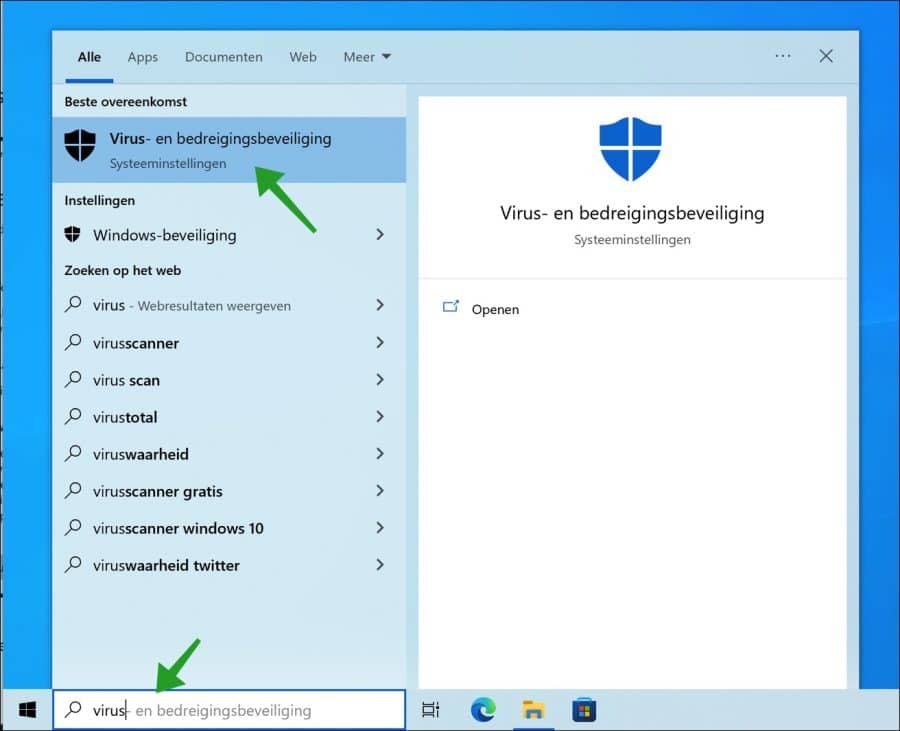
Cliquez sur Options de numérisation.
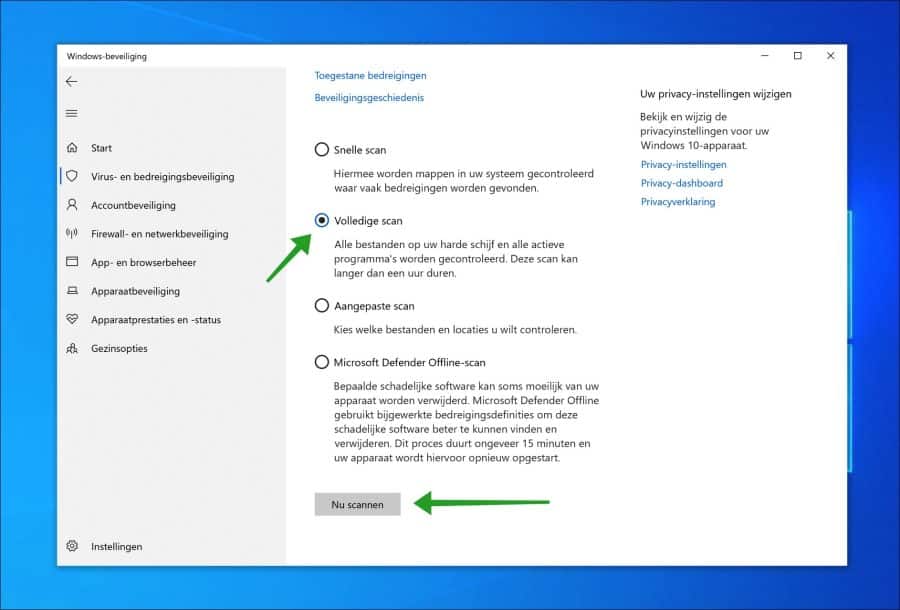
Sélectionnez une analyse complète et cliquez sur le bouton Analyser maintenant. Antivirus Windows Defender va maintenant exécuter une analyse complète des virus et des logiciels malveillants sous Windows.
Désactiver le démarrage rapide
En désactivant la fonction « Démarrage rapide », vous pouvez empêcher votre ordinateur de s'éteindre de manière aléatoire. Fast Boot est une fonctionnalité du système d'exploitation Windows qui permet un temps de démarrage plus rapide lors du démarrage de votre ordinateur.
Lorsque la fonction de démarrage rapide est activée, il semble que le l'ordinateur s'éteint complètement, mais ce n'est pas tout à fait vrai, car l'ordinateur est dans un état entre veille et arrêt. Lorsque vous rallumerez ensuite l'ordinateur, il démarrera plus rapidement.
Pour désactiver le démarrage rapide, accédez à Rechercher et tapez « plan d'alimentation ». Cliquez sur le résultat « sélectionner un plan de gestion de l'énergie ».
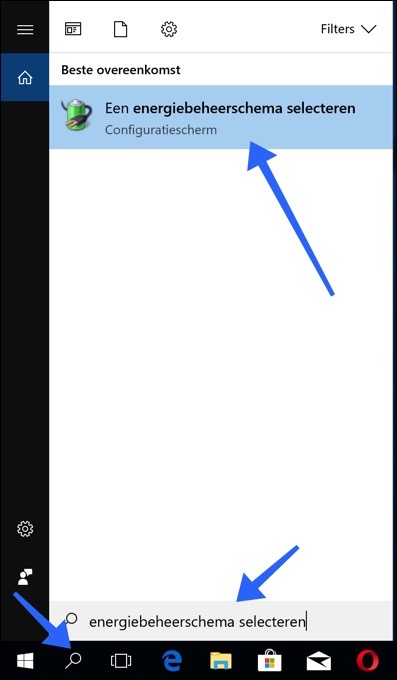
Cliquez sur « Déterminer le comportement des boutons d'alimentation ».
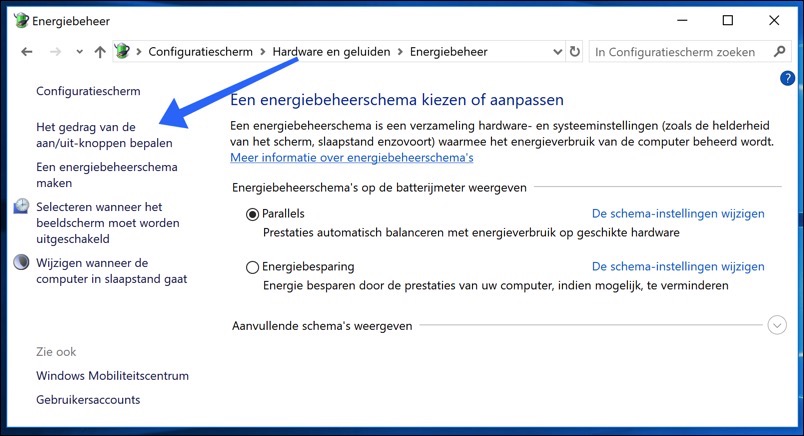
Cliquez sur le paramètre « Modifier les paramètres actuellement indisponibles » (1). Vous pouvez ensuite modifier les paramètres de démarrage rapide.
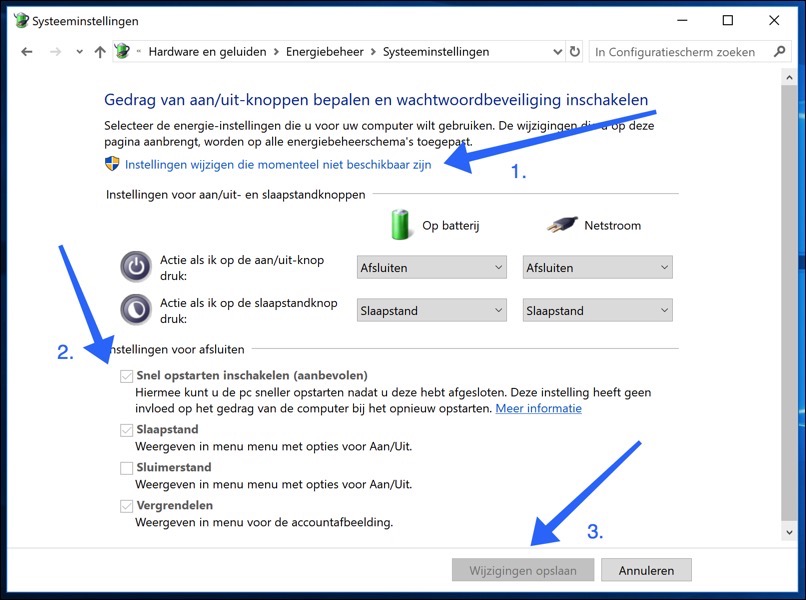
Sélectionnez l'option Activer un démarrage rapide (recommandé) et éteignez-le (2). Cliquez ensuite sur Enregistrer les modifications (3).
Mettre à jour le BIOS
Le BIOS (Basic Input Output System) est un logiciel stocké sur une petite puce mémoire de la carte mère. Vous devrez peut-être accéder au BIOS pour modifier le comportement du périphérique ou pour résoudre un problème.
Il est possible que la mise à jour du logiciel du BIOS résolve le problème du matériel responsable du redémarrage inattendu de l'ordinateur.
Veuillez noter que la mise à jour du BIOS est une procédure destinée aux utilisateurs d'ordinateurs avancés et que si elle n'est pas effectuée correctement, elle peut entraîner des dommages matériels permanents.
Pour mettre à jour le BIOS, accédez au site Web du fabricant de votre carte mère et téléchargez la dernière version du BIOS de la carte mère. Il devrait y avoir un manuel décrivant comment mettre à jour le BIOS – assurez-vous de le lire attentivement. Si vous ne savez pas comment mettre à jour le BIOS, faites appel à un spécialiste pour éviter d'endommager votre ordinateur.
Réinstaller les pilotes vidéo
Un pilote de périphérique est un logiciel qui indique au système d'exploitation et à d'autres logiciels comment interagir avec certains matériels. Il s'agit en quelque sorte d'un traducteur entre logiciel et matériel. Le pilote assure une communication fluide entre le matériel et le logiciel.
Dans la plupart des cas, les ordinateurs sans pilotes ne peuvent pas envoyer et recevoir des données correctement. Si le bon pilote n'est pas installé, le périphérique risque de ne pas fonctionner correctement et de provoquer divers problèmes.
L'une des raisons pour lesquelles votre ordinateur continue de s'éteindre de manière aléatoire peut être due au fait que le pilote de votre carte vidéo doit être mis à jour. réinstaller. Dans ce guide, nous allons vous montrer comment désinstaller le pilote vidéo puis le réinstaller.
Avant de continuer, je vous recommande de télécharger le pilote vidéo depuis le site officiel du fabricant et de le laisser télécharger sur votre ordinateur ou USB. Certaines personnes l'ont sur CD, récupérez ce CD avec le logiciel d'exploitation. Cela concerne généralement le CD contenant les pilotes de la carte mère.
Pour mettre à jour le pilote vidéo, ouvrez Gestion d'appareils en cliquant avec le bouton droit sur le bouton Démarrer et en sélectionnant « Gestionnaire de périphériques » dans le menu, ou en tapant « Gestionnaire de périphériques » dans la recherche et en cliquant sur le résultat « Gestionnaire de périphériques ».
Dans le Gestionnaire de périphériques, vous verrez une liste des appareils connectés à votre ordinateur. Recherchez et développez la catégorie « Adaptateurs d'affichage », cliquez avec le bouton droit sur votre pilote vidéo et sélectionnez Désinstaller le périphérique.
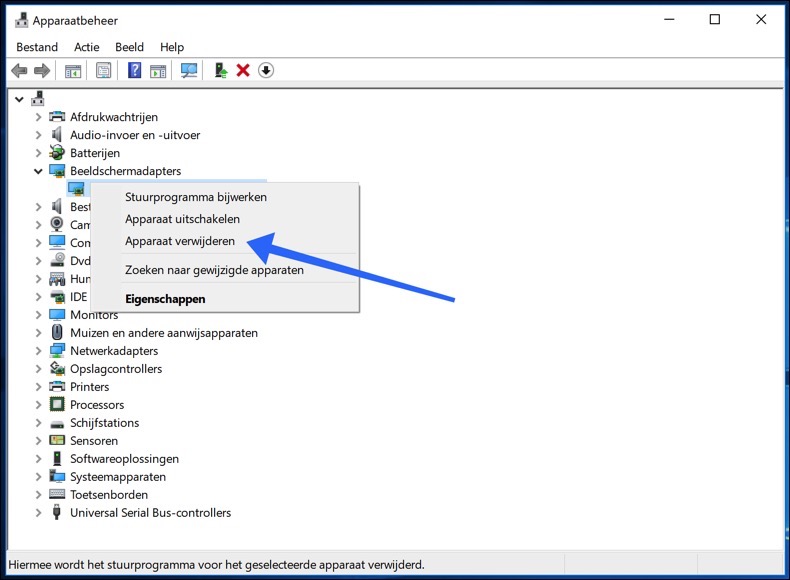
Cochez la case « Supprimer le logiciel pilote pour ce périphérique » et cliquez sur le bouton « Désinstaller ».
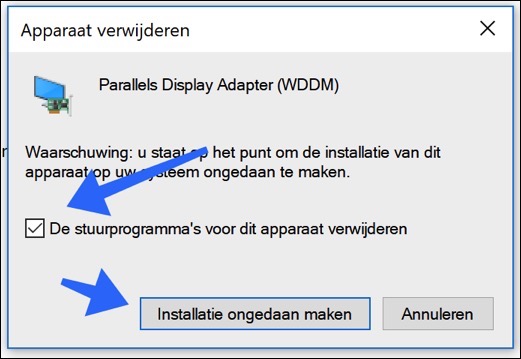
Maintenant, faites à nouveau un clic droit sur votre appareil vidéo et sélectionnez l'option dans le menu "Mettre à jour le pilote"" .
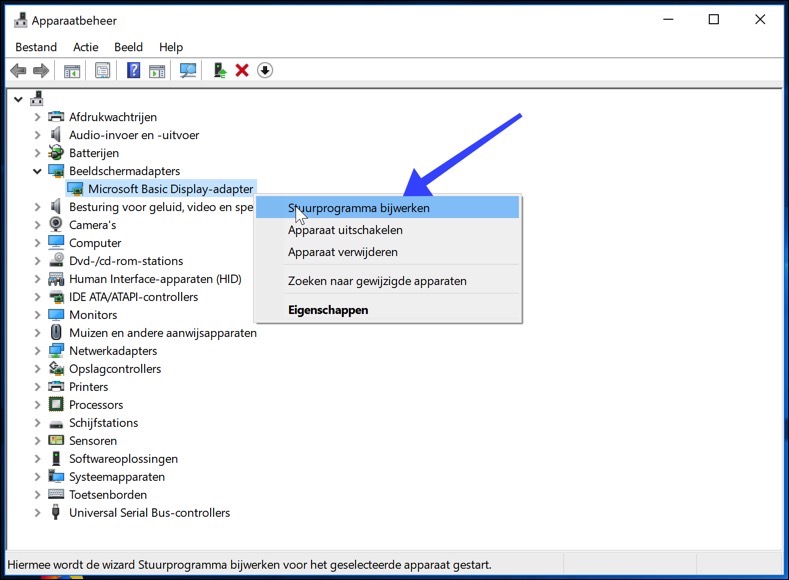
Il vous sera demandé si vous souhaitez rechercher automatiquement un logiciel pilote mis à jour ou si vous souhaitez rechercher un logiciel pilote sur votre ordinateur.
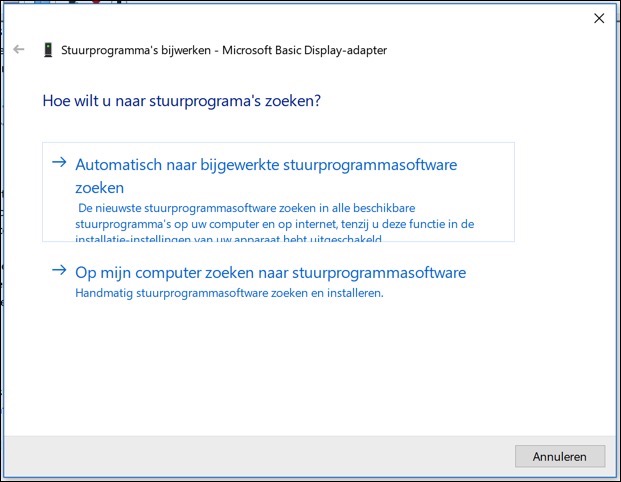
Si vous sélectionnez la première option, Windows recherchera sur votre ordinateur et sur Internet les derniers pilotes pour votre appareil. Si vous sélectionnez la deuxième option, vous devrez localiser et installer manuellement les pilotes. Sélectionnez la deuxième option si vous avez téléchargé le pilote vidéo ou via CD comme je l'ai recommandé dans l'une des étapes précédentes.
Si la réinstallation du pilote vidéo ne résout pas le problème, je vous recommande d'essayer de mettre à jour le pilote en sélectionnant « Mettre à jour le pilote » lorsque vous cliquez avec le bouton droit sur votre périphérique vidéo et en cochant l'option « Rechercher automatiquement le pilote logiciel mis à jour. » pour sélectionner . Redémarrez votre ordinateur et voyez si le problème est maintenant résolu.
Espérons que le problème de l’extinction continue de l’ordinateur soit désormais résolu. Si vous avez d'autres solutions, merci de nous le faire savoir dans les commentaires au bas de cette instruction. Une remarque complémentaire à cette instruction est le fait qu'il existe plusieurs situations qui amènent un ordinateur à se redémarrer encore et encore. Dans cette instruction, j'ai expliqué pour vous les solutions les plus courantes.
J'espère que cela vous a aidé. Merci pour la lecture!

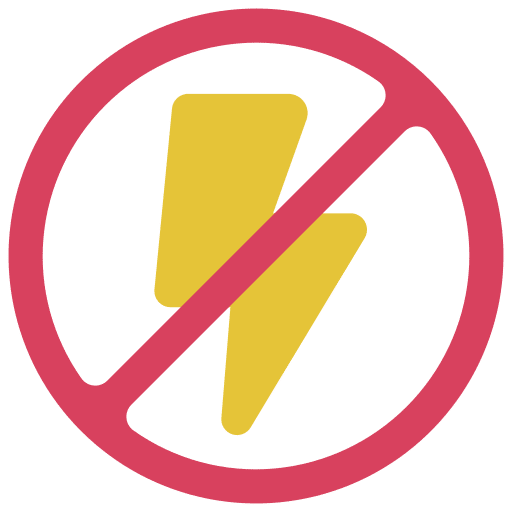
Salut Stéphane,
L'ordinateur portable cesse de fonctionner à chaque fois. Parfois dans les 5 minutes.
Le problème est difficile.
Changez la batterie. Nouveau chargeur. Essayé sans batterie etc.
Il ne fait pas chaud.
Quoi d'autre cela pourrait-il être?
Bonjour, il y a parfois un problème avec la carte vidéo qui surchauffe. Vérifiez également les autres composants internes et retirez toute la poussière interne des refroidisseurs et autres composants. Si vous pensez qu'il s'agit de Windows, vous pouvez toujours réinstaller Windows.
Bonne chance!
Merci beaucoup.
mon ordinateur portable STA a commencé à s'éteindre spontanément il y a 3 semaines.
Et aujourd'hui, il n'y a pas eu de départ.
Grâce à votre astuce, QUICK START est désactivé. Pour l'instant, l'ordinateur portable reste en vie. J'ai le sentiment que tout va bien.
alors MERCI MERCI
Je suis content que ça ait marché. Merci pour votre aimable réponse 🙂
Mon ordinateur portable HP de 1 an s'éteint parfois lors d'un déplacement. en grande partie lorsque je le tiens du côté droit pour le déplacer. Que puis-je faire? conseils?
Bonjour, c'est clairement le signe que quelque chose ne va pas avec le matériel. Le matériel est constitué des composants informatiques de l’ordinateur portable. Vous pouvez vérifier vous-même la connexion telle que le câble d'alimentation. S'il n'y a rien de mal à cela, je vous recommande de le confier à un spécialiste de la réparation de matériel en Belgique. Les entreprises de réparation de matériel démontent ensuite l'ordinateur portable et vérifient les pièces intégrées telles que la batterie et les connexions.
Si nécessaire, vérifiez la garantie constructeur auprès de HP :
https://support.hp.com/be-nlJ'espère que cela vous sera utile. Bonne chance!
Bonjour,
Depuis quelques semaines, mon ordinateur portable démarre complètement alors qu'il devrait en fait sortir du mode veille. Je reçois régulièrement des appels avec des questions sur mon travail qui m'obligent à regarder l'ordinateur portable et c'est très ennuyeux quand il doit démarrer complètement car cela prend beaucoup de temps.
Avez-vous des conseils pour résoudre ce problème ?
Bonjour, le redémarrage en mode veille peut avoir plusieurs causes. Il n’y a pas une seule solution. Voici quelqu'un qui a le même problème et quelques conseils pour le résoudre :
https://answers.microsoft.com/en-us/windows/forum/all/computer-restarts-after-sleep/8c976dbd-05a7-4f37-99d8-76c4a47e7e98Bonne chance!
Cher,
Lorsque j'ai redémarré le PC pendant environ 10 minutes, il s'éteint à nouveau. J'ai lu qu'il pourrait s'agir de poussière. Puis-je passer l’aspirateur à l’intérieur de la cabine ? Mais cela pourrait aussi être possible, je pense que cela est dû à l'alim car quand je le redémarre je n'ai plus de son dans la cabine !
merci d'avance !
Salutations Chantal
Bonjour, les deux seraient effectivement possibles. Je recommande de souffler la poussière avec de l'air comprimé. Passer l'aspirateur est possible, mais il faut bien sûr faire attention et s'assurer que le PC est quand même éteint.
Vous pouvez faire tester l'alimentation électrique dans une entreprise informatique de votre région, je vous recommande donc de faire vérifier l'ordinateur par un spécialiste. La simple mise hors tension, surtout après le démarrage, est presque toujours liée à une défaillance matérielle. Bonne chance!
merci Stefan, salutations Chantal
Bonjour.
J'ai un problème sur lequel je ne trouve rien sur Internet.
Dès que je vais sur Google Maps et que je fais un zoom avant ou arrière, mon moniteur (Samsung S24e650) s'éteint et une seconde plus tard, il se rallume.
Cela ne se produit en réalité que lorsque vous travaillez avec Google Maps.
J'espère que vous savez ce qui pourrait causer cela et que vous avez une solution.
Cordialement. Application.
Bonjour, après recherche, j'ai lu beaucoup de problèmes à ce sujet, mais aucune solution. Je recommande d'utiliser la version du navigateur : https://earth.google.com/web/.
Malheureusement, il n’existe pas de solution immédiate. Salutations, Stéphane
Bonjour Stéphane,
Ensemble d'analyse McAfee : tous les soirs
En fait, scanner : dès que je le réveille le matin (sortez-le du mode veille)
C'est ennuyeux car je veux alors me mettre au travail immédiatement sans que mon PC (ordinateur de bureau) ne s'étouffe avec toutes sortes de missions que je lui confie. Wow, ce truc est lent quand il scanne :).
Avez-vous une solution pour cela ?
Bonjour Roos, je soupçonne que cela est dû au mode veille. Un ordinateur en mode veille ne peut pas exécuter d'analyse antivirus. Pas même McAfee à ma connaissance. Je n'ai pas non plus de solution pour cela. Définir l'analyse à une heure différente ?
Sinon essaye ceci : https://service.mcafee.com/?locale=nl-NL&articleId=TS100836&page=shell&shell=article-view Je ne sais pas si cela s'applique toujours au McAfee actuel. Je ne l'utilise pas moi-même.
Bonne chance! Salutations, Stéphane
avant que l'ordinateur portable ne s'éteigne, il dit verrouiller et est éteint ??? Cela se produit toutes les 5 fois lorsque je n'utilise pas l'ordinateur portable.
Bonjour Tonnie, je ne comprends pas clairement ce qui se passe ici. Si vous avez plus d'informations, je pourrai peut-être vous aider. Malheureusement, ces informations ne sont pas suffisamment claires pour que je puisse évaluer si et quel est le problème.
Salutations, Stéphane.
Comment puis-je m'assurer que mon écran ne s'éteint pas si je ne l'ai pas touché pendant une longue période parce que je souhaite qu'il reste allumé ?
Bonjour Jakop. Vous pouvez ajuster ce paramètre comme suit : http://www.pc-tips.info/tips/windows-10/kies-zelf-wanneer-windows-uw-beeldscherm-uitschakelt/
Bonne chance! Salutations, Stéphane
Merci pour vos conseils.
Merci pour votre réponse. Heureux d'avoir pu aider!
Nous avons acheté un nouvel écran de PC et si nous n'utilisons plus activement le PC, il s'éteint tout seul et doit être redémarré à chaque fois.
Que pouvons-nous faire à ce sujet ?
Meilleures salutations.
Freddy
Bonjour Freddi,
l'ordinateur ou l'écran s'éteint-il ? Quelle est la marque et le modèle de l'écran ? Je vais voir si je peux vous aider, veuillez fournir plus d'informations.
Salutations Stéphane
Mon ordinateur portable s'éteint souvent soudainement lorsqu'il n'est pas connecté à l'alimentation. Il me semble que cela ne se produit que lorsque je travaille dans un programme Office (toutes les quelques minutes). L'ordinateur portable ne chauffe pas et démarre normalement après un arrêt. Lorsque l'ordinateur portable est connecté à l'alimentation électrique, il n'y a rien de mal. Très étrange. Avez-vous une idée de ce que cela pourrait être?
Bonjour Pieter, c'est peut-être la batterie. Vérifiez la batterie avec la commande suivante. Ouvrez l'invite de commande, dans l'invite de commande, tapez : powercfg /batteryreport. Le fichier est enregistré dans c:\Users\your-username\battery-report.html. Vous pouvez lire le statut à partir de ceci. Bonne chance! Salutations Stéphane.
Salut, merci pour cette histoire, je vais vérifier l'option de démarrage et voir dans quel paramètre elle se trouve. car chaque fois que j'arrête le PC, je débranche la fiche de la prise. mais s'il est dans la position entre complètement éteint et mode veille, ce ne sera pas bon pour le PC. Lorsque je branche la multiprise dans la prise et que je veux ensuite allumer le PC, j'ai ce problème 90% du temps (j'appuie sur le bouton on et le PC s'éteint immédiatement, puis il se rallume automatiquement et s'éteint à nouveau jusqu'à ce que je maintienne le bouton marche enfoncé pendant 6 secondes ou plus, ou que je coupe l'alimentation via le bouton situé dessus) Je suis vraiment ennuyé par ce malheur et je n'ai toujours aucune idée de la cause. Je pense que c'est l'alimentation, mais lorsque j'exécute la fonction de test sur cet élément, aucun message d'erreur ne s'affiche. cette erreur n'est pas non plus bonne pour mon matériel. Je n'ose pas faire une mise à jour du BIOS si je ne suis pas sûr que le PC va rester allumé. puis je remets sous tension via le bouton, et là le PC s'allume sans que j'aie besoin d'appuyer sur le bouton on. souvent, le démarrage échoue à nouveau. puis je spamme le bouton d'alimentation, éteint et rallumé et après environ 6 fois je l'arrête, puis le PC démarre correctement. mais ce n'est pas la bonne façon. J'ai lu quelque chose en anglais sur ce problème (par intermittence) et ils ont parlé d'une carte postale. je ne trouve pas ce truc sur la boutique azerty. Maintenant, je pensais chercher dans ma propre langue et je me suis retrouvé ici. prise différente, même tracas, même sans prise.
J'espère que vous connaissez une solution à ce que je pourrais faire. Merci d'avance.
Salut Kevin, je commencerais par éteindre le PC en le "débranchant". C’est évidemment très mauvais et peut causer toutes sortes de problèmes. J'ai lu votre message mais je ne sais pas du tout de quoi il s'agit, désolé. Je n'ai pas de solution, ça pourrait être beaucoup, difficile de juger via internet. Je recommande d'emmener le PC chez un spécialiste.
Bonne chance!
Je viens de modifier le plan de gestion de l'énergie comme indiqué dans votre explication. J'espère que le problème est maintenant résolu. plus pour la réponse rapide. 🙂
et retirez la fiche de la prise. J'ai d'abord éteint le PC via le menu Démarrer, mais bien sûr, je ne retirerai pas l'alimentation d'un PC en marche. Je ne suis pas si attardé 🙂
désolé, je l'ai mal écrit. J'ai oublié un mot, car à chaque fois que j'éteins le PC « ALORS » je retire la fiche de la prise
Haha ok. Je pensais que c'était une façon étrange d'éteindre l'ordinateur. J'espère que les problèmes ont été résolus pour vous en ajustant le calendrier de gestion de l'énergie. Je serais heureux de proposer une solution, mais je ne pense pas que la recherche de matériel via Internet soit encore possible 🙂 Bonne chance !
Merci.
Cher,
Ma batterie est récemment tombée en panne. Depuis lors, mon ordinateur portable continue de se verrouiller aux moments les plus impossibles (généralement lorsque je travaille). Y a-t-il quelque chose à faire à ce sujet ou dois-je remplacer la batterie ? J'ai déjà ajusté tous les paramètres, mais rien n'y fait. J'espère que vous savez quoi faire. J'ai déjà lu la batterie comme indiqué quelque part ci-dessous.
Cordialement,
Michael
Bonjour, je suppose que si l'ordinateur est verrouillé, alors l'ordinateur s'éteint également ? À mon avis, le simple verrouillage de Windows n'est pas un problème de batterie, êtes-vous déconnecté de Windows ?
Oui, il abandonne. Lorsque je le redémarre, mes derniers programmes sont toujours ouverts. Qu'entendez-vous par vous déconnecter sous Windows ?
J'ai également ajusté mes paramètres, mais cela n'a pas aidé.
Il m'est impossible de juger la batterie à distance. Je recommande de soumettre les résultats des tests de batterie à une entreprise qui peut vous aider.
D'accord, merci quand même pour votre aide.
C'est un article phare.
Merci pour votre réponse. Bonne chance!
Merci pour les réponses dans le système, il se peut que le processeur chauffe trop et que certaines choses doivent être nettoyées. Au début, j'ai pensé à toutes sortes de mises à jour qui arriveraient... A part ça, je suis satisfait de Windows 10 et d'Office 2019.
Cher Stéphane,
vous rendez-vous compte que dans votre article vous décrivez « malwarebytes » comme un antivirus ? Alors que malwarebytes supprime les malwares et les spywares et n'a donc rien à voir avec le phénomène 'virus' 😉
A un moment!
Quelqu'un m'a dit que trop de puissance arriverait d'un coup. Cela pourrait-il être la cause des pannes régulières de mon PC ?
Dans certains cas, il est possible que la carte mère fournisse trop de puissance et provoque des problèmes. Toutefois, cela ne peut être déterminé que par des techniciens qui mesurent réellement. Au niveau logiciel, il existe des tests que vous pouvez effectuer avec : https://www.aida64.com/downloads. À utiliser uniquement par des personnes techniques.
Mon PC Gaming redémarre toujours tout seul lorsque je démarre Fortnite par exemple, mais parfois aussi lorsque je ne joue pas à un jeu.
J'ai fait le test de la RAM, il n'y a pas de chauffe et j'ai réinitialisé le PC, qu'est-ce que ça peut être ?
Bonjour, redémarrez le PC sous Windows (avec déconnexion et tout), ou l'ordinateur s'éteint-il complètement après le redémarrage ? C'est une différence essentielle. Faites un clic droit sur le bouton Démarrer. Sélectionner Journal de bord du menu. Ouvrir les liens dans le menu du journal de bord : système. Vérifiez si les plantages ou autres messages d'erreur sont répertoriés comme « Erreur ».
Il affiche soudainement un écran noir et se rallume rapidement. Il ne me reste plus qu'à ressaisir mon mot de passe et il est de retour sur le bureau...
L'ordinateur portable devient chaud et se ferme, indiquant que la batterie est vide même s'il est alimenté
Je m'attends à une batterie cassée. Un ordinateur est protégé en s'éteignant en cas de problème de batterie. Nous pouvons également le voir dans l’état de la batterie. Dans la barre de recherche Windows (windows 10) tapez : cmd.exe, faites un clic droit sur le résultat et sélectionnez : exécuter en tant qu'administrateur. Dans la fenêtre MS-DOS (invite de commande), tapez : powercfg /batteryreport /output « C:\battery_status.html »
Vérifiez maintenant : C:\battery_status.html vous-même, ou envoyez-le-moi par e-mail à support [at] pc-tips.info pour vérifier si la batterie a des problèmes.